码丁实验室,一站式儿童编程学习产品,寻地方代理合作共赢,微信联系:leon121393608。
电脑为我们的学习、工作和生活带来了非常大的方便。为了让电脑按照我们的意图去工作,我们需要给电脑提供输入。键盘是电脑的一个非常重要的输入设备,对键盘上按键的熟悉与否决定你输入的快慢。键盘练习的游戏可以用来让你在游戏中熟悉键盘上按键的分布及位置。本文基于Scratch 2.0来演示如何创建键盘练习的游戏,例子中仅关注了键盘上的26个字母按键。我们先来看下游戏的效果
- 准备知识
事件类
参考Scratch: 制作彩色螺旋中的“准备知识”->”2. 熟悉相关积木块” -> “Events类”
数据类
I)变量
- 创建变量
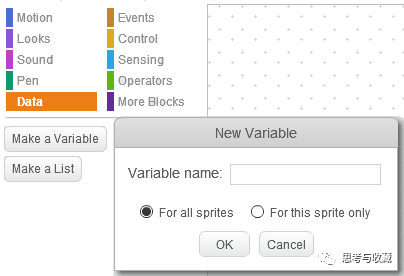
Make a variable: 创建一个变量。点击这个按键后,需要在Variable name后面输入变量的名字。两个选项For all spriets和For this sprite only的区别:选第一个选项则这个变量在任何一个角色的代码中都可以使用,选第二个选项则这个变量只在这个角色的代码中可用。
- 使用变量
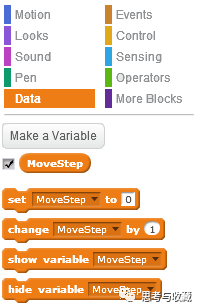
(MoveStep): 这块积木可以放在任何你需要这个变量的地方
set (MoveStep) to (0): 将变量(MoveStep)设为(0)
change (MoveSetp) by (1): 将变量(MoveStep)加(1)
show variable (MoveStep): 在舞台区显示变量(MoveStep)。一般在编写代码和测试时显示出来
hide variable (MoveStep): 在舞台区不显示变量(MoveStep)。当不需要查看变量(MoveStep)的值时,可以使用该块积木
II)列表
- 创建列表
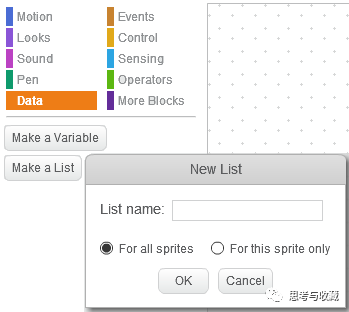
列表的创建方法和说明和变量相同
- 使用列表
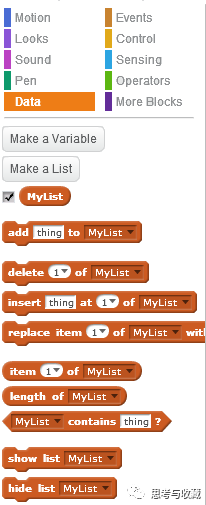
a) (MyList): 将该块积木拖至需要的地方
b) add (thing) to (MyList): 将(thing)添加到列表(MyList)中,(thing)会放在列表(MyList)的最后
c) delete (1) of (MyList): 删除列表(MyList)的第(1)个元素
d) insert (thing) at (1) of (MyList): 在列表(MyList)的第(1)个元素位置插入(thing)
e) replace item (1) of (MyList) with (thing): 将列表(MyList)的第(1)个元素替换为(thing)
f) item (1) of (MyList): 列表(MyList)的第(1)个元素
g) length of (MyList): 列表(MyList)的长度,即列表中元素的个数
h) (MyList) contains (thing)?: 列表(MyList)中包含(thing)吗?
i) show list (MyList): 显示列表(MyList)。参考变量的说明
j) hide list (MyList): 隐藏列表(MyList)。参考变量的说明
-
制作步骤
I)创建背景
依次选择Stage 1 backdrop -> Backdrops ->Choose backdrops from library -> 选择你喜欢的背景(本例选择了underwater3)->OK
再制作一个游戏结束时的背景,插入到Backdrops里
II)创建角色
- 字母:在角色库中选择26个字母
- 子弹:自己画条线作为子弹
- 炮筒:自己画个炮筒
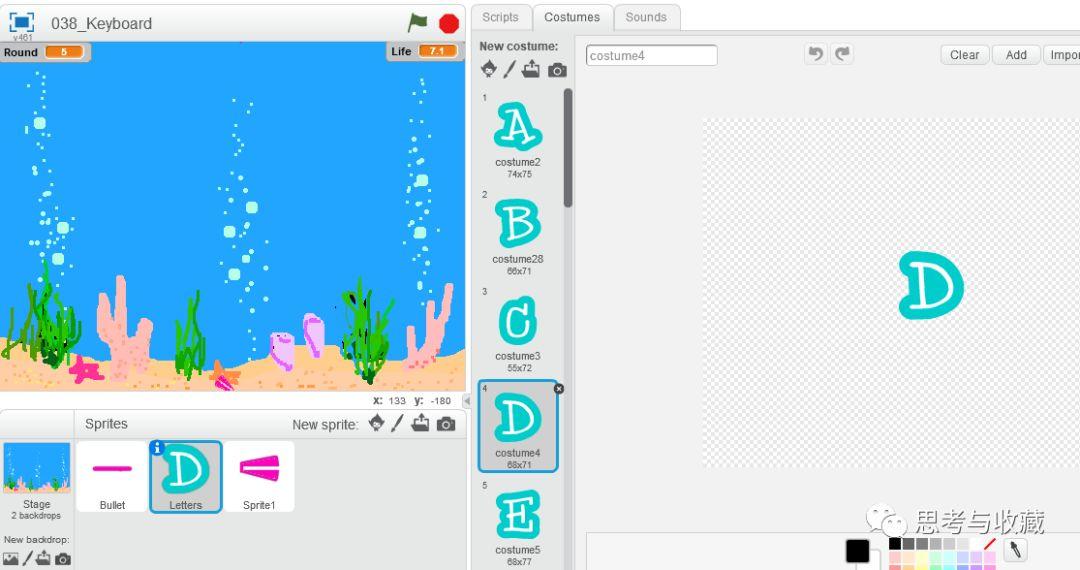
III)添加脚本
- 字母
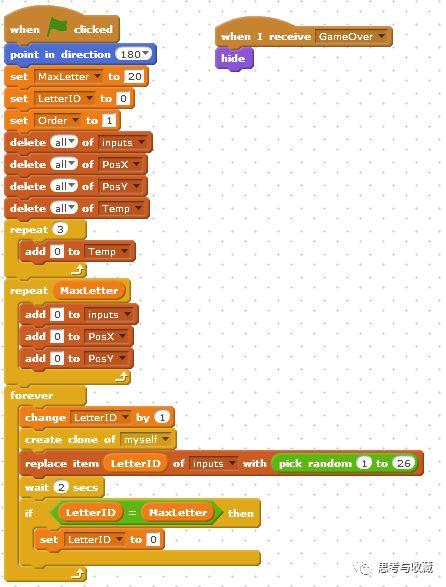
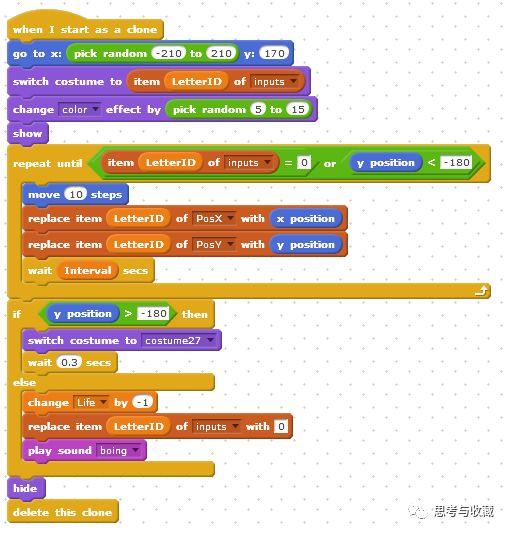 - – 子弹
- – 子弹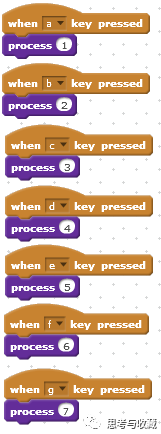
(按相同的方法添加剩下的字母的脚本)
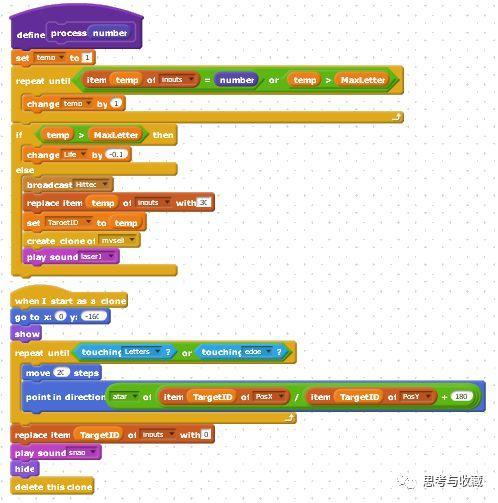
- 炮筒
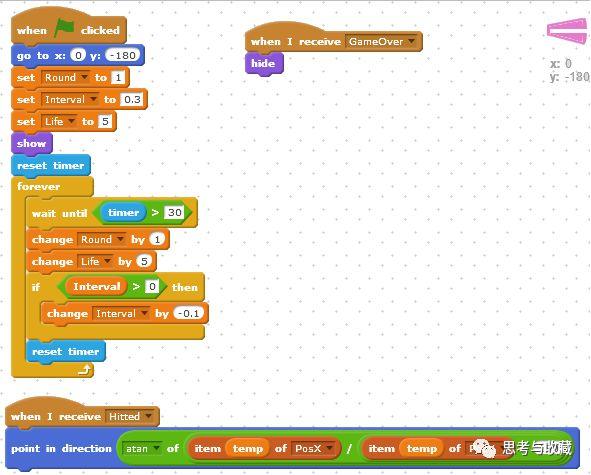
- 背景
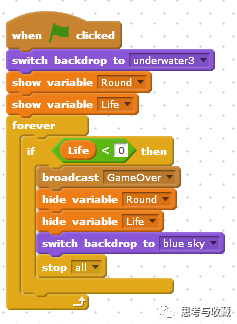
- 扩展I)美化
根据场景的不同,改变不同的背景;每一关都有明确的提示
II)完善脚本

